打印机打印记录在哪看?这是许多办公室职员和家庭用户常常遇到的问题。
随着科技的进步,打印机的功能越来越丰富,但查看打印记录这一基本需求却始终存在。
本文将为大家提供三种简易的方法,帮助您轻松找到打印机的打印记录,一起来探寻打印机的“蛛丝马迹”吧!
方法一:通过电脑系统查看打印记录
对于大多数Windows用户而言,通过电脑系统查看打印记录是最直接的方式。以下是详细步骤:
打开“控制面板”:点击桌面左下角的“开始”按钮,选择“控制面板”。
进入“硬件和声音”:在控制面板中,找到并点击“硬件和声音”。
查看设备和打印机:在硬件和声音界面中,找到并点击“查看设备和打印机”。
选择打印机并查看打印队列:在设备和打印机界面中,找到您要查看打印记录的打印机,右键点击该打印机,选择“查看打印队列”。
查看打印记录:在弹出的窗口中,您可以看到打印机的打印记录,包括打印时间、文件名等信息。
方法二:使用域智盾软件
域智盾软件,你的办公小侦探!它默默守在后台,精准记录每一份打印文件的详细信息,从文件名到打印时间,甚至是哪个“幕后黑手”按下了打印键,都逃不过它的眼睛。
①打印权限控制
可以设置允许或禁止那台打印机的使用,可以为打印的纸质文档添加浮水印,以规范员工的打印行为,确保只有经过授权的用户才能使用打印机。
②打印内容监控
软件能够实时监控并记录打印内容,包括打印的文档、时间、用户等信息。
这有助于管理员了解哪些用户正在打印敏感信息,并能够在必要时采取进一步的行动。
③敏感信息识别与拦截
具有智能识别敏感信息的能力,当检测到包含敏感信息的文档尝试进行打印时,软件会及时报警并通知管理员。
管理员可以根据情况选择拦截打印操作或采取其他安全措施。
④打印日志记录和审计
所有打印操作和相关活动都会被域智盾软件详细记录,管理员可以随时查看和审计这些日志,以了解数据的访问情况和操作历史。
特别注意:能查到软件安装后的记录,之前的没有
方法三:通过打印机面板查看打印记录
许多现代打印机都配备了液晶显示屏,用户可以通过打印机面板直接查看打印记录。以下是详细步骤:
打开打印机面板:按下打印机上的“菜单”或“功能”按钮,打开打印机面板。
选择系统设置或高级设置:在打印机面板中,找到并选择“系统设置”或“高级设置”。
选择打印日志或打印历史:在系统设置或高级设置界面中,找到并选择“打印日志”或“打印历史”。
查看打印记录:在打印日志或打印历史界面中,您可以看到打印机的打印记录,包括打印时间、文件名等信息。
综上所述,无论是通过电脑系统、打印机面板还是打印机管理软件,用户都可以轻松找到打印机的打印记录。如果大家还有其他好方法,欢迎评论区留言,一起探讨!
编辑:小然